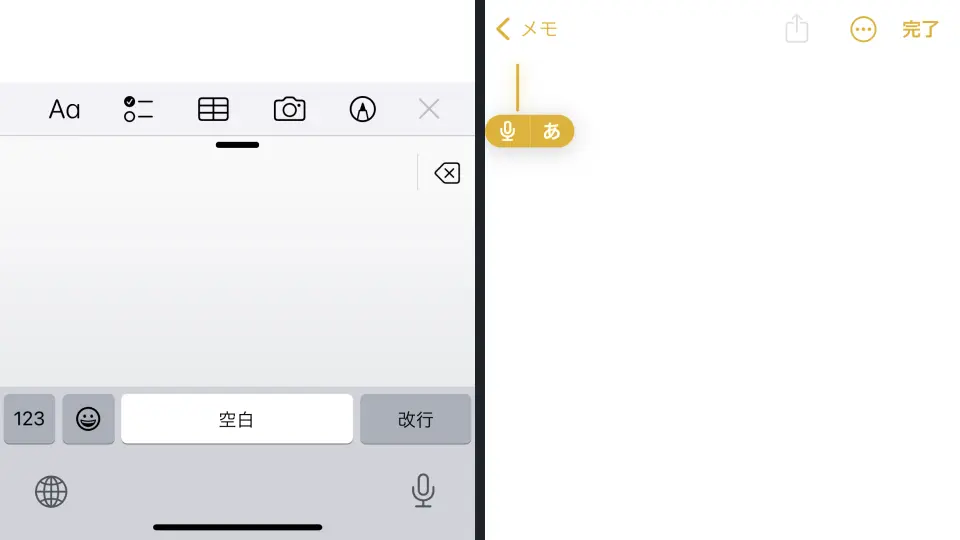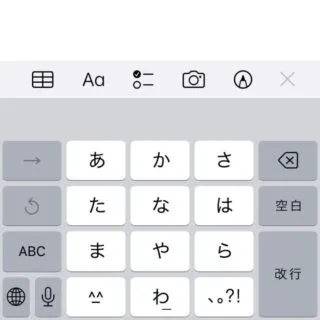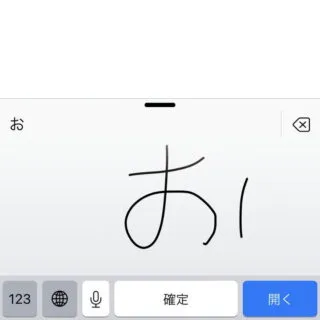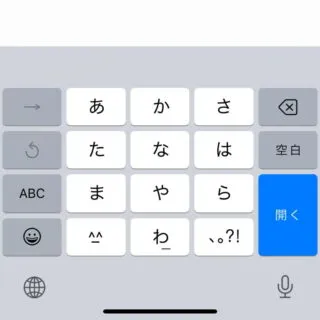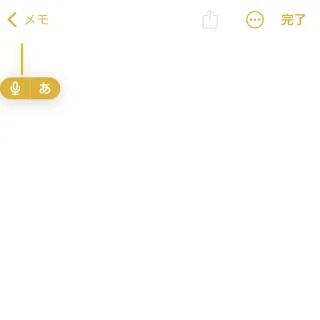iPhoneで文字を入力するには、画面の下部に表示される「ソフトウェアキーボード」を使うのが一般的ですが、標準機能で「手書きで文字を入力する」「音声を文字に変換して入力する(音声入力)」と言ったこともできます。
文字を入力するには?
iPhoneで日本語を入力する際には、画面の下部に表示される「ソフトウェアキーボード」を使って[読み]を入力し[漢字]に変換します。
しかし、「漢字の読み方が分からない」と言った場合には入力することができないので、そんな時には「手書きで文字を書く」と言う操作で入力すると良いでしょう。また、マイクに向かって話すだけで文字として入力する音声入力を使うこともできます。
iPhoneにはIME(日本語入力アプリ)を別途にダウンロード&インストールすることも可能ですが、今回は標準の機能を用います。
手書き入力するやり方
キーボードを追加する
- 設定より【一般】>【キーボード】>【キーボード】を開きます。

- キーボードより【新しいキーボードを追加…】をタップします。
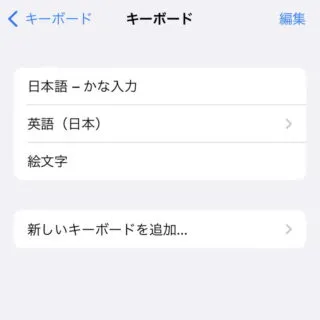
- 新しいキーボードを追加より【日本語】をタップします。
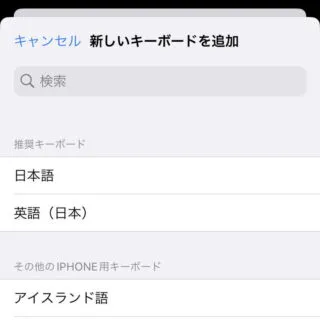
- 日本語より[手書き]を選択し【完了】をタップします。
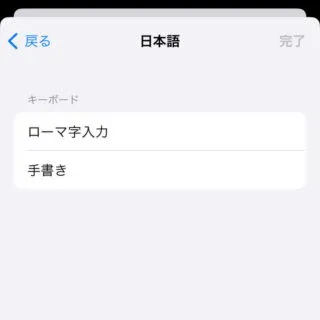
入力する
- キーボードより【(地球儀アイコン)】を何度かタップします。
絵文字キーボードが表示された場合は【あいう】をタップします。
- 手書きキーボードより【(任意の文字)】を手書きします。
指で文字を書くのは意外と難しいですが、ある程度の形を保っていれば正しい文字を識別してくれるようです。
手書き入力するやり方は以上です。
音声入力するやり方
有効にする
- 設定より【一般】>【キーボード】をタップします。

- キーボードより【音声入力】をオンにします。
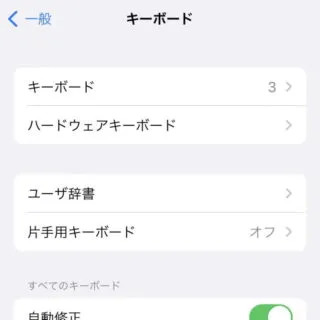
入力する
音声入力するやり方は以上です。